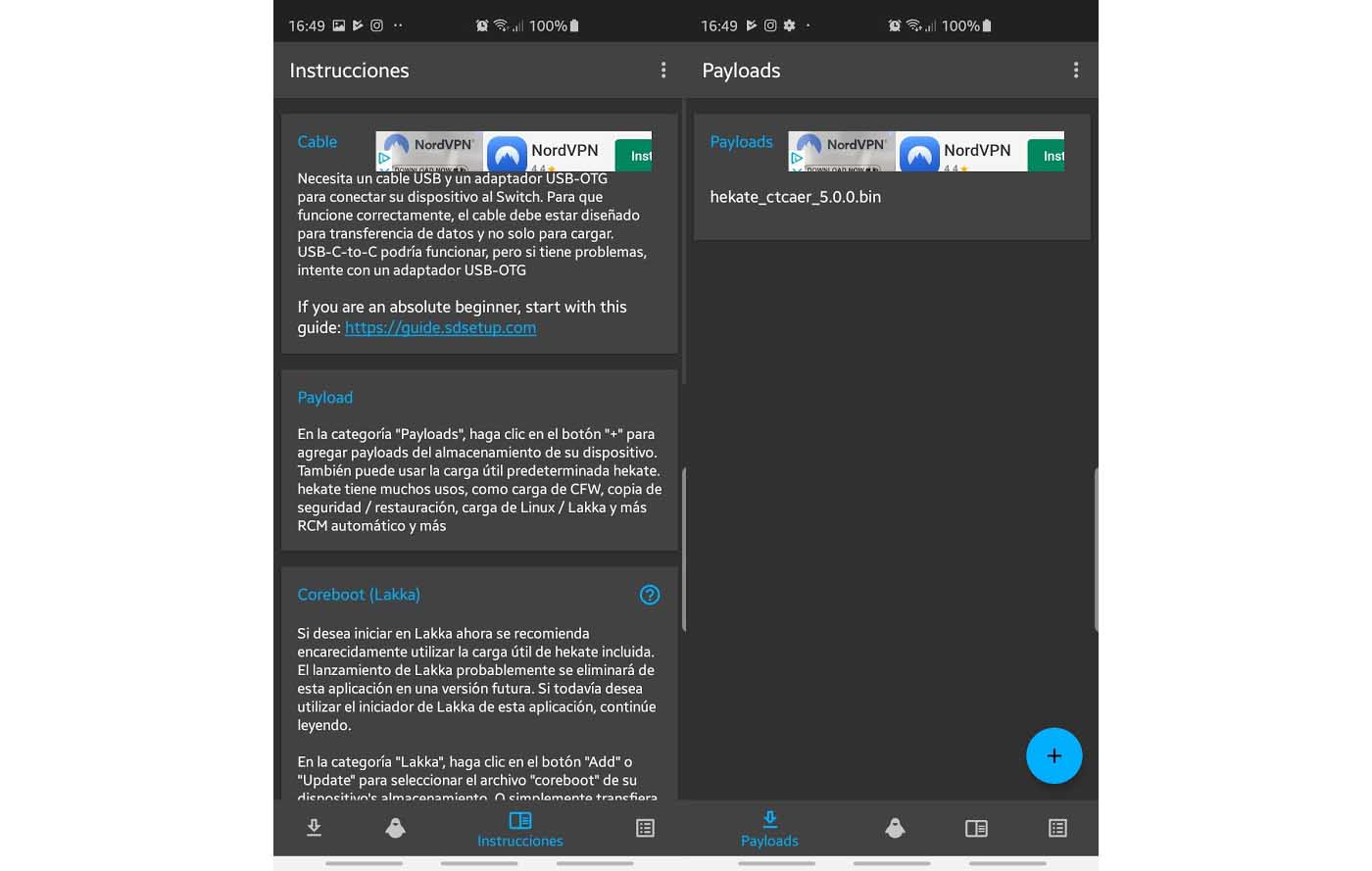Kui teil on Nintendo Switch koos SXOS, mitte aga SX Pro puhul, teate, et teie konsool on installitud AutoRCM; see tähendab, et teil on vaja a kasulik koormus -konkreetne fail - para põlema iga kord, kui me taaskäivitame või täielikult välja lülitame. Ja seda teeb enamik kasutajaid arvutist. Mida teha aga konsooli puhul, millel on kaasaskantav režiim, kui oleme kodust eemal? Väga lihtne, sest me saame seda teha a kaabel ja meie mobiilseade Android
Selleks peab meil olema a Nintendo Switch, nagu ilmne, koos AutoRCM ja selle mikro-SD-kaardil on SX OS. Nüüd vajame Android-mobiilseadet ja kaablit USB C kuni USB Cvõi eelistatavalt USB OTB-adapterit, et ühendada meie Nintendo Switchi USB C-kaabel ja see kõik on ühendatud meie mobiilseadmega. Sellega vajame nüüd ainult rakendust nimega RCM laadurja mille saate alla laadida selle artikli lõpus oleva otselingi kaudu.
Mida peaksite kasuliku koormuse kohta teadma
On selge, et see artikkel ei ole ühelegi kasutajatasemele mõeldud, kuna keel on väga tehniline ja kogenematutel on liiga palju tarkvara. Kui aga tunnete, et olete kohustatud seda tegema, kuna teie konsool on täielikult välja lülitatud, proovime teile eelnevalt selgitada, mida see termin endast kujutab. kasulik koormus.
Kui kasutame hispaaniakeelset tõlget, tähendab see sõna "kasutav koormus". Kõnekeeles öeldes on see programmeerimisel sõnumi või sooritatud toimingu tegelik sisu, mis on tõesti kasulik millegi täitmiseks. The kasulik koormus on selle haavatavuse peal, st koormus, mille me aktiveerime, kui kasutame ära nimetatud haavatavust, näiteks antud juhul Nintendo Switchi täieliku väljalülitamise.
RCM Loader ehk kuidas sisestada SX OS-i kasulik koormus Androidi Nintendo Switchi
Kõigepealt minge veebi Meeskond Xecuter, spetsiifiline SXOSja laadige alla kasulik koormus SX OS-i oma nutitelefoni mällu. Nüüd avage selles ja vasakpoolses osas RCM Loader kasulik koormus, klõpsake selle kasuliku koorma laadimiseks nuppu +. Kui olete seda teinud, peate ühendama Nintendo Switchi seadmega ja vajutama toitenuppu, kuigi see ei tee midagi. See on hetk, mil see siseneb RCM-režiimi ja seejärel peame oma nutitelefoni rakenduses kasulike koormuste loendis valima selle, mis vastab SX OS-ile.
Täpselt samamoodi nagu siis, kui me teeksime seda oma arvutist, sisestatakse kandefail Nintendo konsooli ja seejärel algab selle initsialiseerimine SX OS-iga. Kui vajutame selle toimumise ajal ülaosas asuval mängukonsoolil nuppu '+', siis saame tavapäraselt valida, kas tahame, et konsool käivituks kohandatud püsivara SX OS-ist või eelistame, et see käivituks algne Nintendo püsivara.
Siit edasi läheb kõik täpselt samamoodi, nagu oleksime oma arvutiga kasuliku faili mängukonsooli sisestanud. Võime seda teha nii mitu korda kui tahame, kuid alati meeles pidades, et eelmainitu läheb meil vaja.